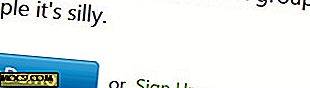5 ứng dụng Chrome để tối đa hóa năng suất của bạn
Trong ngày và tuổi bận rộn này, thật tốt khi biết rằng có rất nhiều ứng dụng năng suất có thể giúp chúng tôi trở nên hiệu quả hơn. Hầu hết các ứng dụng trong danh sách này là đa nền tảng, nhưng cách chúng sử dụng các dịch vụ của Google khiến chúng trở nên đặc biệt tiện dụng như ứng dụng Chrome.
1. Trello
Trello là một công cụ phổ biến thường được đánh giá là một trong những giải pháp năng suất tốt nhất cho cả việc sử dụng cá nhân và chuyên nghiệp. Nó dịch khái niệm về một bảng thông báo thành một ứng dụng, cho phép bạn quản lý "Thẻ" (nhiệm vụ) và sắp xếp chúng thành các "Bảng" khác nhau (các dự án). Bạn có thể đính kèm nhãn, ảnh, ghi chú và tệp vào từng thẻ và trực tiếp tạo thẻ và dự án mới bằng cách gửi email tới Trello. Nó cũng hỗ trợ định dạng Markdown.
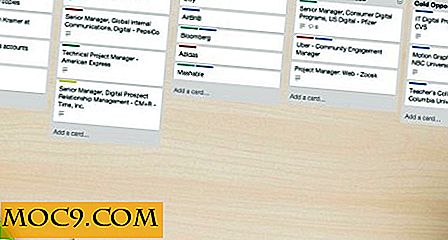
Bạn có thể mời người dùng khác và cho phép họ truy cập và sửa đổi các bảng của bạn. Khi họ thực hiện các thay đổi cho một dự án, Trello sẽ thông báo cho bạn. Bạn cũng có thể nhóm mọi người thành “Tổ chức” để giữ liên lạc chuyên nghiệp tách biệt với bạn bè và gia đình. Trello cung cấp tài liệu trực tuyến chi tiết và bạn có thể mở rộng chức năng của mình bằng cách bật Power-Up, bao gồm tùy chọn ưu tiên các tác vụ đã chọn, “Thẻ lão hóa” (lời nhắc trực quan về các tác vụ cũ, chưa hoàn thành) và tích hợp với Lịch Google.
2. Symphonical
Symphonical là công cụ linh hoạt nhất trong danh sách này bởi vì nó hỗ trợ nhiều hệ thống năng suất cùng một lúc. Bạn bắt đầu bằng cách tạo ra một bức tường - một container cho các nhiệm vụ của bạn. Một bức tường có thể là một kế hoạch tuần đơn giản cho công việc nhà của bạn hoặc một công việc SCRUM phức tạp cho công việc của bạn. Tường có thể là riêng tư hoặc công khai và bạn có thể chọn kiểu ghi chú cho mỗi bức tường, thêm mô tả và chọn thành viên nhóm có thể truy cập vào nó.

Tích hợp với các dịch vụ của Google có nghĩa là bạn có thể đăng nhập vào Symphonical bằng tài khoản Google của mình, sau đó mời và giao tiếp trực tiếp với những người dùng khác. Danh sách các thành viên trong nhóm ở bên phải, trong khi tổng quan về các bức tường của bạn nằm ở phía bên trái. Khu vực chính nằm ở giữa và ở đây bạn có thể sắp xếp các tác vụ bằng cách kéo và thả, thay đổi danh mục và thêm ghi chú và tệp đính kèm. Mỗi bức tường có thể được xuất, in và lưu trữ bằng menu bên phải. Thông báo được hiển thị bên dưới menu.

Symphonical cung cấp một số phương pháp năng suất, cho phép bạn chọn một phương pháp phù hợp nhất cho dự án của bạn. Bạn có thể chọn Nguyên tắc quyết định Eisenhower, phân chia nhiệm vụ thành bốn hộp (Quan trọng, Khẩn cấp, Không quan trọng, Không khẩn cấp) hoặc phân tích ABC tương tự. Nếu bạn cần một cái gì đó truyền thống và đơn giản, Symphonical có bạn được bảo hiểm với lịch tiêu chuẩn và ưu tiên các danh sách việc cần làm.
3. TickTick
TickTick là một ứng dụng tương đối đơn giản hoàn hảo cho những người thích vượt qua mọi thứ trong danh sách của họ, ngay cả khi điều đó chỉ xảy ra. Nó cung cấp luồng công việc nhiều cột từ trái sang phải tập trung vào thời hạn. Bạn có thể có nhiều danh sách, thẻ và chú thích các nhiệm vụ và thêm các nhiệm vụ phụ. Mọi công việc đều có ngày hết hạn và bạn có thể đặt các tác vụ lặp lại và nhắc nhở để không bao giờ bỏ lỡ thời hạn. Các nhiệm vụ quá hạn sẽ tự động được đánh dấu và được đặt lên đầu danh sách của bạn. Các tác vụ đã hoàn thành có thể được lưu trữ và các tác vụ mới có thể được thêm trực tiếp từ hộp thư đến Gmail của bạn. Mặc dù bạn có thể sử dụng nó trên Android và iOS, phiên bản Chrome của TickTick cung cấp khả năng truy cập ngoại tuyến vào tất cả dữ liệu của bạn.

Hệ thống năng suất tốt nhất cho TickTick là GTD (Getting Things Done), dựa trên ý tưởng viết ra các nhiệm vụ và sắp xếp chúng thành các danh sách theo thời điểm hoàn thành. Các dự án khó khăn được chia thành các “bước hành động” nhỏ. Vào cuối tuần, bạn phải suy nghĩ về tiến độ của mình, thúc đẩy các nhiệm vụ chưa hoàn thành và phân công lại các ưu tiên.
4. Droptask
Nếu bạn tự coi mình là “kiểu trực quan”, hãy thử dùng Droptask. Thay vì làm việc nhàm chán và lịch, Droptask sử dụng các vòng tròn đầy màu sắc để giúp bạn tổ chức các tác vụ thành các nhóm. Chúng có thể được phân loại thêm bằng các thẻ và được mở rộng với các nhiệm vụ phụ và danh sách kiểm tra. Phiên bản miễn phí cho phép bạn tạo năm dự án và thêm một đồng đội vào mỗi dự án.

Trong trường hợp bạn không thích giao diện mặc định, hãy chuyển sang Chế độ xem hoạt động nơi bạn có thể theo dõi tiến trình và đặt các thông số như mức độ khẩn cấp, tầm quan trọng và nỗ lực cho từng tác vụ. Tích hợp Gmail giúp dễ dàng nhận thông báo, email tóm tắt và báo cáo về các tác vụ quá hạn. Droptask cũng sẽ hoạt động tốt với Lịch Google.

Cách tiếp cận của Droptask là gợi nhớ đến bản đồ tư duy, một cách phổ biến để tổ chức kiến thức bằng cách vẽ các ý tưởng và từ khóa trong các hình dạng đầy màu sắc và kết nối chúng để tạo ra các bối cảnh có ý nghĩa. Điều này có nghĩa vụ giúp bạn nhớ thông tin mới và cải thiện sự hiểu biết về các khái niệm mới.
5. Kế hoạch tuần

Kế hoạch tuần có vẻ như một lịch bình thường, nhưng nó cung cấp một số tính năng mà làm cho nó độc đáo. Nó hiểu rằng mọi người là những sinh vật phức tạp và cho phép bạn phân chia công việc của mình bằng các “vai trò” khác nhau mà bạn thực hiện chúng - như một thành viên trong gia đình, một người bạn hoặc một tình nguyện viên. Sau đó, bạn đặt mục tiêu cho mỗi tuần và nêu rõ tầm quan trọng và ngày đến hạn của chúng. Bạn có thể xem tất cả các tác vụ của mình trong các tùy chọn và cài đặt thời gian biểu chính cũng như truy cập từ trình đơn thanh bên ở bên trái.

Lịch biểu của bạn có thể được chia sẻ với những người dùng khác để cộng tác dễ dàng hơn. Bạn cũng có thể thêm các nhiệm vụ mới qua email, tham gia thảo luận về các nhiệm vụ và ủy quyền cho các đồng nghiệp. Chế độ xem “Analytics” rất tuyệt vời cho thống kê và theo dõi thời gian. Đối với nội tâm, sử dụng "Vision Tracker" hướng dẫn bạn thông qua lập kế hoạch nhiệm vụ với lời nhắc về giá trị cuộc sống, mục tiêu dài hạn, thành tích và tuyên bố sứ mệnh của bạn. Gói hàng tuần cho phép bạn xuất tất cả dữ liệu ở định dạng CSV, chuyển lịch của bạn sang Lịch Google và in thời gian biểu. Lưu ý rằng nó sẽ tự động đăng ký cho bạn một phiên bản Pro dùng thử khi bạn đăng nhập vào trang web Gói tuần.
Phương pháp năng suất nào phù hợp nhất với bạn? Bạn có dựa vào bút và giấy cũ hay không, hoặc bạn có sử dụng các ứng dụng năng suất không? Hãy cho chúng tôi biết trong phần bình luận.
Tín dụng hình ảnh: Nguồn hình ảnh quảng cáo xem trước video